4.存储虚拟化
文章目录
- 4. 存储虚拟化
- 4.1. 了解存储
- 4.2. 存储组网SAN
- 4.3. 模拟搭建一个存储
- **1.首先创建两个文件夹,1个保存仿真器磁盘文件,1个保存虚拟机**
- 2.把07号文件解压
- 3.把解压出来的磁盘,拷贝一份到 ocean_storage_disk
- 4.创建虚拟机
- 5.安装存储
- 6.调整设备时间和导入license
- 4.4. 存储配置
- 4.5. Windows访问
- 4.6. Linux访问
- 4.7. 存储的分类
- 4.7.1. 按照存储组网类型
- 4.7.1.1 DAS
- 4.7.1.2. NAS
- 4.7.1.3. SAN
- 三种存储组网总结对比
- 4.7.2. 按照存储形态
- 4.7.2.1 集中式
- **集中式存储**
- 集中式存储的缺点:
- 4.7.2.2. 分布式
- 4.7.3.按照业务类型
- 4.7.3.1. 块存储
- 4.7.3.2. 文件存储
- 4.7.3.3. 对象存储
- 4.8. 链路冗余多路径
- 4.8.1. Windows 安装多路径
- 4.8.2. Linux安装多路径
- 4.9. FC搭建V6存储
- 4.9.1 导入模板
- 4.9.2. 按模板部署存储虚拟机
- 4.9.3. 配置存储
- 4.9.4 设置密码
- 4.9.5. 登陆配置
- 4.10. 创建 windows server2016
- 4.10.1. 上传ISO
- 4.10.2. 创建虚拟机
- 4.10.3. 安装OS
- 4.10.4. 安装tools
- 4.10.5. 配置ip地址
- 4.10.6. 尝试发起连接
- 4.11. **存储高级特性**
- 4.11.1. **Fusioncompute对接存储**
- 添加存储资源
- 存储侧加入iqn
- 扫描存储设备
- 创建数据存储(格式化lun)
- **目的**
- 4.11.2. **虚拟机迁移**
- 更改数据存储
- 更改主机
- 更改主机和数据存储
- 4.11.3.FusionCompute磁盘技术
- 磁盘配置模式
- 普通磁盘
- 普通延迟置零磁盘
- 精简磁盘
- 磁盘模式
- 从属磁盘
- 独立-持久
- 独立-非持久
- 4.12.raid技术
- RAID 2.0+块虚拟化技术
- 相比传统RAID机制,RAID2.0+具备如下优势:
- RAID 2.0+块虚拟化技术
- 相比传统RAID机制,RAID2.0+具备如下优势:
4. 存储虚拟化
4.1. 了解存储
4.2. 存储组网SAN
4.3. 模拟搭建一个存储
- 华为开发了一个存储仿真器。Ocenstor Dorado V3/V6
- V3版本:开发的有 vmware 版本,也有 fusioncompute版本
- V6版本:没有开发vmware版本,开发hyper-v版本(注意:如果你在本机上启用了hyper-v,那么它对cpu虚拟化是独占的,未来是不能在vmware上同时开启cpu虚拟化的。),也开发了fusioncompute版本,公有云版本。
- V3和v6界面差别非常大,但是流程是一样的。
- V6在hyper-v上的搭建:https://blog.51cto.com/cloudcs/5248583
准备好安装过程中需要使用的文件
07:V3仿真器磁盘文件(仿真器做成了一个磁盘文件,加载这个文件进行仿真器安装)
08:V3仿真器License文件
1.首先创建两个文件夹,1个保存仿真器磁盘文件,1个保存虚拟机
2.把07号文件解压
3.把解压出来的磁盘,拷贝一份到 ocean_storage_disk
4.创建虚拟机
必须选择workstation 10x版本
选择SUSE Linux Enterprise 11 64位
内存必须给8192MB
选择的是仅主机(一定要注意你自己的仅主机对应的子网ip是什么。)
创建虚拟机之后还要继续---------->点击编辑虚拟机设置
- 添加一块磁盘 40G,用于模拟存储空间
- 再另外添加5块仅主机网卡。
添加磁盘
添加网卡
添加完成之后切换仅主机模式
检查CD/DVD光驱。
5.安装存储
这个ip地址段
输入自己仅主机模式网段随意ip
初始化密码 admin / Admin@storage
输入账号密码之后开始安装,稍等片刻
根据电脑性能,快的2-5分钟,慢的15-30分钟。
当看到提示 Old Password 输入旧密码的时候,表示安装成功。
开始修改密码
安装完成
如果不知道ip,可以通过 **show port ip **这个命令查看mgmt存储管理ip。
但是v3存储在vmware上配置后,是无法显示的。
6.调整设备时间和导入license
登录 https://192.168.163.222:8088/
https并带上8088端口号才能登录。
设置–> 基本信息–>设备时间–>手动修改–>

因为存储仿真器要导入license,官方提供的这个v3 license时间截止日期 2019年。所以手工把设备时间改一下。
导入license
全部设置完毕后,做快照保存,做挂起,不能进行关机或者重启,会导致存储损坏
4.4. 存储配置
-
配置存储业务IP地址 192.168.163.200
-
创建硬盘域
-
创建存储池
-
创建LUN
注意:存储仿真器,单个LUN最大不得超过5GB
-
创建LUN组
把刚才创建的lun加入到这个lun组里面
-
创建主机(存储里面的逻辑主机)
-
创建主机组
把刚才创建的逻辑主机加入到这个主机组
-
创建映射视图(LUN组和主机组的映射)
发起连接
4.5. Windows访问
将上层业务主机的iqn号(类似于身份id),加入到逻辑主机(windows001)里面。
在上层业务主机发起连接的时候加入。
这里就意味着电话打通了,但是存储不知道你是谁,所以这时候,需要把你的身份ID,IQN号加入到逻辑主机里面(windows001)
右键单击,重新扫描
- 1.注意:IQN号不可以是中文
- 2.存储怎么关闭(不可以关闭/不可以重启,但可以挂起暂停)
iscsi internet small computer system interface
4.6. Linux访问
和windows流程一样,可以再创建一个lun
Lun、lun组、主机、主机组、映射视图
发起连接
[root@yw ~]# iscsiadm -m discovery -t st -p 192.168.163.200
-m mode 模式:discovery/node/fw/session等
-t type 类型:send target 发送目标st
-p portal ip[:port] ip加端口号(可选)
-l:login 登录[root@yw ~]# iscsiadm -m node -l
Logging in to [iface: default, target: iqn.2014-08.com.example::2100070203040506::22003:192.168.163.200, portal: 192.168.45.200,3260] (multiple)
Login to [iface: default, target: iqn.2014-08.com.example::2100070203040506::22003:192.168.163.200, portal: 192.168.45.200,3260] successful.查看下iqn号
[root@yw ~]# cat /etc/iscsi/initiatorname.iscsi
InitiatorName=iqn.1994-05.com.redhat:dde34c20e0e9
[root@yw ~]# iscsiadm -m node -u ---撤销登录
Logging out of session [sid: 1, target: iqn.2014-08.com.example::2100070203040506::22003:192.168.163.200, portal: 192.168.45.200,3260]
Logout of [sid: 1, target: iqn.2014-08.com.example::2100070203040506::22003:192.168.163.200, portal: 192.168.45.200,3260] successful.[root@yw ~]# iscsiadm -m node -l -----重新登陆刷新即可看到sdb
Logging in to [iface: default, target: iqn.2014-08.com.example::2100070203040506::22003:192.168.163.200, portal: 192.168.45.200,3260] (multiple)
Login to [iface: default, target: iqn.2014-08.com.example::2100070203040506::22003:192.168.163.200, portal: 192.168.45.200,3260] successful.[root@yw ~]# fdisk -l /dev/sdbDisk /dev/sdb: 2147 MB, 2147483648 bytes, 4194304 sectors
Units = sectors of 1 * 512 = 512 bytes
Sector size (logical/physical): 512 bytes / 512 bytes
I/O size (minimum/optimal): 512 bytes / 512 bytes[root@yw ~]# fdisk /dev/sdb --分区[root@yw ~]# mkfs.xfs /dev/sdb1 --格式化
meta-data=/dev/sdb1 isize=512 agcount=4, agsize=131008 blks= sectsz=512 attr=2, projid32bit=1= crc=1 finobt=0, sparse=0
data = bsize=4096 blocks=524032, imaxpct=25= sunit=0 swidth=0 blks
naming =version 2 bsize=4096 ascii-ci=0 ftype=1
log =internal log bsize=4096 blocks=2560, version=2= sectsz=512 sunit=0 blks, lazy-count=1
realtime =none extsz=4096 blocks=0, rtextents=0[root@yw ~]# mkdir /data
[root@yw ~]# mount /dev/sdb1 /data/[root@yw ~]# df -Th
Filesystem Type Size Used Avail Use% Mounted on
/dev/mapper/centos-root xfs 46G 4.4G 41G 10% /
devtmpfs devtmpfs 2.0G 0 2.0G 0% /dev
tmpfs tmpfs 2.0G 0 2.0G 0% /dev/shm
tmpfs tmpfs 2.0G 12M 2.0G 1% /run
tmpfs tmpfs 2.0G 0 2.0G 0% /sys/fs/cgroup
/dev/sda1 xfs 1014M 166M 849M 17% /boot
tmpfs tmpfs 394M 0 394M 0% /run/user/0
/dev/sdb1 xfs 2.0G 33M 2.0G 2% /data
4.7. 存储的分类
4.7.1. 按照存储组网类型
100Mb bit 比特位,不是byte,1byte(1B)= 8bit
100/8=12.5M 理论值
500Mb
500/8=60M左右理论值
4.7.1.1 DAS
DAS DAS(Direct Attached Storage)直连式存储,一台服务器连接一个存储,且存储无法共享使用。受距离限制。
4.7.1.2. NAS
NAS (Network Attached Storage)网络附加式存储
通过网络共享的方式来访问的。
NAS本身携带文件系统的。然后提供NFS协议(linux/unix)和CIFS(windows)
比如:你们公司想要搞一个学习中心系统。包括文件共享平台。等NAS。主打共享。
资料、视频,你会经常修改吗?经常去读取,浏览,去看。
4.7.1.3. SAN
SAN Storage Area Networks 存储区域网络(A Area/Attached)
Nas和san 都是可以通过网络进行共享的。
不同的是,文件系统所在的地方。
Nas文件系统所在的地方是服务端(nas存储本身机头)
SAN文件系统所在的地方是客户端(linux/windows),如果你是linux客户端,文件系统应该是ext2/ext3/ext4/xfs ,如果是windows客户端,文件系统应该是 ntfs。
Make file system 格式化文件系统 mkfs
Nas主打的是共享。
但是SAN主打的就是大量读写,比如数据库业务场景。
SAN(IP-SAN iSCSI/FC-SAN)
三种存储组网总结对比
| DAS | NAS | SAN | ||
|---|---|---|---|---|
| FC-SAN | IP-SAN | |||
| 传输类型 | SCSI、FC、SAS | IP | FC | IP |
| 数据类型 | 块级 | 文件级 | 块级 | 块级 |
| 典型应用 | 任何 | 文件服务器 | 数据库应用 | 视频监控 |
| 优点 | 易于理解兼容性好 | 易于安装成本低 | 高扩展性、高性能高可用性 | 高扩展性成本低 |
| 缺点 | 难管理,扩展性有限存储空间利用率不高 | 性能较低对某些应用不适合 | 较昂贵,配置复杂组网兼容性问题 | 性能较低 |
4.7.2. 按照存储形态
4.7.2.1 集中式
集中式存储
集中式存储系统,即整个存储是集中在一个系统中的。企业级的存储设备一般都是集中式存储。但集中式存储并不是一个单独的设备,是集中在一套系统当中的多个设备。以华为公司的存储为例,整个存储系统可能需要几个机柜来存放。
集中式存储按照技术架构可以划分为SAN和NAS,其中SAN又可以细分为FC-SAN、IP-SAN。集中式存储最大的特点就是部署结构简单,无需考虑如何对服务进行多个节点的部署,也就不用考虑多个节点之间的分布式协作问题。
集中式存储的缺点:
- 孤立的存储资源,存储通过专用网络连接到有限数量的服务器;
- 集中式纵向扩容通过增加硬盘框实现,硬件控制器性能(单控制器带盘能力)成为瓶颈;
- 集中式存储横向扩容需要通过控制器全连接实现,硬件控制器性能成为扩容瓶颈;
- 集中式存储资源缺乏共享,存储设备和资源往往由不同厂家提供,设备之间无法进行资源共享,数据中心看到的是一个个孤立的存储池;
- 集中式存储采用集中式元数据管理方式,系统所能提供的并发操作能力将受限于元数据服务的性能,元数据服务也将会成为系统的性能瓶颈
4.7.2.2. 分布式
分布式存储系统,是将数据分散存储在多台独立的服务器上。
分布式网络存储系统采用可扩展的系统结构,利用多台存储服务器分担存储负荷,它不但提高了系统的可靠性、可用性和存取效率,还易于扩展。随着分布式存储越来越普及,现在一些对性能要求比较高的应用也开始使用分布式存储,比如金融系统的数据库。
- 分布式存储利用软件重构存储服务形式,通过软件模拟原先硬件控制器实现功能的同时,规避硬件控制器的种种弊端。
- 资源池:类似于SAN的RAID组概念。
4.7.3.按照业务类型
4.7.3.1. 块存储
只要是需要被格式化使用的存储(磁盘、移动硬盘,u盘等)都叫块存储。
发生大量的读写的场景。数据库业务场景。
- 直接访问,开销最小,效率最高。
- 成本高,扩展困难
- 场景:企业数据库,Oracle等。
下面的不管是文件存储,还是对象存储,还是未来什么新型存储,最终数据落脚点就在磁盘上,而磁盘就是块存储。
4.7.3.2. 文件存储
- 更易管理,更易与应用对接。NAS
- 具备一定扩展性,但限制较多
- 场景:企业内部应用整合,文件共享等。
4.7.3.3. 对象存储
- 结构扁平,近乎无限的容量扩展。
- 更加智能的自管理特性。
- 业界标准互联网协议,跨地域传输能力
- 场景:面向互联网服务的存储,归档、备份等
对象存储是一种新兴存储技术,对象存储系统综合了NAS和SAN的优点,同时具有SAN的高速直接访问和NAS的数据共享等优势,提供了高可靠性、跨平台性以及安全的数据共享的存储体系结构。
对象存储与块存储、文件存储的对比如下:
块存储对存储层直接访问,开销最小,效率最高,速度最快。但成本最高,扩展困难。块存储采用iSCSI/FC协议,很难跨网络传输。适合的应用场景是企业数据库,如运行Oracle等;
文件存储是在块存储之上构建了文件系统,采用目录-目录-文件的方式组织数据,更容易管理。因为大多数应用程序都是对文件进行操作,因此文件存储更容易和应用系统对接。文件系统受目录树的限制,扩展性受限,一般最多扩展到几十PB。文件系统适用于企业内部应用整合,文件共享场景;
对象存储是在块存储之上构建了对象管理层,与文件系统相比,对象系统层是扁平的,扩展限制少,因此拥有近乎无限的扩展性。对象由唯一的Key,文件,数据(文件),元数据,自定义元数据构成,由于包含了自管理信息,更加智能。对象存储采用兼容标准的互联网协议接口,可以跨地域传输。对象存储适用于面向互联网服务的存储场景,以及企业内部的归档、备份场景。
4.8. 链路冗余多路径
4.8.1. Windows 安装多路径
假设H1口为A控的存储业务口(192.168.163.201),H3口为B控的存储业务口(192.168.163.203)。
创建lun、lun组、主机、主机组、映射视图
一般建议,业务系统主机多路径提前安装,因为安装多路径软件之后需要重启。
连接存储两个业务接口
在存储管理界面,将iqn号加入到主机中,增加启动器
重新扫描windows磁盘
加入是4条链路呢?
将第一块磁盘联机,创建卷
另外几块磁盘将不能再进行操作
安装多路径
OceanStor_UltraPath_31.2.0_Windows
4.8.2. Linux安装多路径
Windows第一块磁盘叫 磁盘0/磁盘1/磁盘2.。。。
Linux 7为例第一块磁盘叫 /dev/sda /dev/sdb /dev/sdc /dev/sdd
Windows 第一块磁盘的第一个分区 磁盘0 :C / D /E
Linux 第一块磁盘的第一个分区 /dev/sda: /dev/sda1 /dev/sda2 /dev/sda3
[root@yw ~]# fdisk /dev/sdb
fdisk: cannot open /dev/sdb: No such file or directory[root@yw ~]# cat /etc/redhat-release
CentOS Linux release 7.6.1810 (Core) [root@yw ~]# fdisk /dev/sdb
fdisk: cannot open /dev/sdb: No such file or directory[root@localhost ~]# cat /etc/iscsi/initiatorname.iscsi
InitiatorName=iqn.1994-05.com.redhat:b5399d7d818a
[root@localhost ~]# iscsiadm -m discovery -t st -p 192.168.163.200
192.168.163.200:3260,8196 iqn.2014-08.com.example::2100070203040506::22003:192.168.163.200
[root@localhost ~]# iscsiadm -m discovery -t st -p 192.168.163.201
192.168.163.201:3260,8197 iqn.2014-08.com.example::2100070203040506::22004:192.168.163.201
[root@localhost ~]# iscsiadm -m discovery -t st -p 192.168.163.202
192.168.163.202:3260,8198 iqn.2014-08.com.example::2100070203040506::22005:192.168.163.202
[root@localhost ~]# iscsiadm -m discovery -t st -p 192.168.163.203
192.168.163.203:3260,8199 iqn.2014-08.com.example::2100070203040506::22006:192.168.163.203[root@localhost ~]# iscsiadm -m node -l
添加启动器号
刷新
[root@yw ~]# iscsiadm -m node -u
[root@yw ~]# iscsiadm -m node -l
[root@localhost ~]# fdisk /dev/sdb
[root@localhost ~]# mkfs.xfs /dev/sdb1
Discarding blocks...Done.
meta-data=/dev/sdb1 isize=512 agcount=4, agsize=131008 blks= sectsz=512 attr=2, projid32bit=1= crc=1 finobt=0, sparse=0
data = bsize=4096 blocks=524032, imaxpct=25= sunit=0 swidth=0 blks
naming =version 2 bsize=4096 ascii-ci=0 ftype=1
log =internal log bsize=4096 blocks=2560, version=2= sectsz=512 sunit=0 blks, lazy-count=1
realtime =none extsz=4096 blocks=0, rtextents=0[root@localhost ~]# mount /dev/sdb1 /data/
[root@localhost ~]# umount data/
[root@localhost ~]# mount /dev/sdc1 data/
mount: 特殊设备 /dev/sdc1 不存在对sdb格式化之后,其他磁盘不可以继续挂载上传软件并解压[root@yw ~]# unzip OceanStor_UltraPath_31.2.0_CentOS.zip #--------------解压之后后看到Centos文件夹,进入执行install.sh 脚本---------------[root@localhost ~]# ls
09-OceanStor_UltraPath_31.2.0_CentOS.zip CentOS Desktop 公共 视频 文档 音乐
anaconda-ks.cfg data original-ks.cfg 模板 图片 下载 桌面
[root@localhost ~]# cd CentOS/
[root@localhost CentOS]# ls
doc install.sh packages Tools unattend_install.conf
[root@localhost CentOS]# sh install.sh ......
Modify system configuration. [file:/etc/ systemd/ system. conf , item:DefaultTimeoutStartSec, value:600s ]
If the operating system is installed on a local drive of the server, you are advised .
to choose boot from local; if the operating system is installed on a SAN storage
system, you must choose boot from san. Please choose the boot type of your system:
<1>-- boot- from-Local
<2>-- boot-from- SAN
please input your select:1 #-------------------选择1
Preparing. ..
########################################......
* UltraPath will use the system hostname for alarm generation and automatic host*
registration. Make sure that the system hostname is correctly configured. .
*
*********************************************************************************
The installation is complete. Whether to restart the system now?
<Y|N>:Y #------------------选择Y,重启
Connection closing. . . Socket close.
Connection closed by foreign host.
Di sconnected from remote host(192.168.45.132:22) at 15:19:57 .
Type、help' to learn how to use Xshe1l prompt .查看
[root@localhost ~]# upadm show path
---------------------------------------------------------------
Array ID : 0
Module Name : Huawei.Storage
Controller0A State : normal
Path State : H3C0T0L001 UpH5C0T0L001 UpH6C0T0L001 UpH4C0T0L001 Up
---------------------------------------------------------------
[root@localhost ~]# 4.9. FC搭建V6存储
环境拓扑图
4.9.1 导入模板
8版本开始不支持ova
4.9.2. 按模板部署存储虚拟机
4.9.3. 配置存储
4.9.4 设置密码
初始化账号密码 admin / Admin@storage
使用show port ip 查看存储ip
4.9.5. 登陆配置
登录地址,端口号 https://192.168.170.222:8088/
V6存储初始化之后,会自动的把存储池创建出来。
创建lun、创建lun组
创建主机和主机组
配置存储业务口ip
4.10. 创建 windows server2016
4.10.1. 上传ISO
4.10.2. 创建虚拟机
4.10.3. 安装OS
加载光盘
挂载成功之后,重启虚拟机
重启之后VNC登录即可。
在FC上安装windows,安装完成后,必须安装tools工具,不然没有虚拟网卡,无法配置ip地址。
4.10.4. 安装tools
Windows安装完之后,默认系统中没有虚拟网卡,linux安装完成后, 默认会有虚拟网卡。
4.10.5. 配置ip地址
4.10.6. 尝试发起连接
加入启动器iqn
映射成功
4.11. 存储高级特性
生产环境存储到底怎么样。和仿真器是一样的。出厂自带存储系统,不需要手工安装。仿真器为了模拟,所以需要手工安装系统。
4.11.1. Fusioncompute对接存储
- 配置存储
- FC侧-存储-存储资源-添加存储资源(向存储业务口打电话)
- 存储侧把对应的CNA的IQN号加入到逻辑主机里面
- FC侧-存储设备-扫描(磁盘刷新)
- FC侧-数据存储-添加数据存储(格式化)
需要注意:FC对接存储,单个LUN最少必须为5G大小。存储仿真器单个lun限制最大容量刚好为5G。
小细节:如果在生产环境里面,一定会做网络隔离和网络划分。VRM和CNA走就是管理网络,上层应用访问FC的虚拟机(ERP),走的就是业务网络。FC连接存储,走的就是存储网络。(举个例子,加入你划分了存储网络平面,子网使用的66)。这个时候,如果你想用FC(VRM和CNA用的是管理网络)去连接存储,那么必须在对应的CNA上添加存储接口。
而且,添加的存储接口网段不能和管理网段一样。
添加存储资源
存储侧加入iqn
扫描存储设备
创建数据存储(格式化lun)
目的
对接共享存储后,可以将虚拟机创建在共享存储上,未来假如cna01挂了,可以直接使用别的虚拟机对接使用,实现虚拟机高可用。
4.11.2. 虚拟机迁移
更改数据存储
指的是,在同一台主机上,把虚拟机磁盘更改为另外一个磁盘(数据存储)。
单独更改数据存储,只能去更改,当前主机映射过来的数据存储(包括多个本地盘,或共享存储),不能看到其他主机的。
更改主机
单独更改主机
更改主机和数据存储
- 同时更改了主机,也更改了数据存储,跨主机。
- 可以不存在共享存储,因为是同时进行迁移的。
- 不需要共享存储,可以通过网络,直接从cna1的本地盘,到cna2的本地盘。
- 虽然可以迁移,但是因为没有共享存储,所以无法使用FC集群提供的一些高可用特性。
4.11.3.FusionCompute磁盘技术
磁盘配置模式
在存储虚拟化中,所有用户存储都是以文件形式呈现,虚拟机磁盘、快照、虚拟机配置都对应一个独立的文件,常见的磁盘文件配置模式分为以下几种:
普通磁盘
普通磁盘创建时大小与虚拟磁盘大小相同,并将文件所有位置填0,占用空间较大,置备时间较长。
该磁盘用于FusionCompute系统中的普通磁盘。普通磁盘使用普通磁盘技术,创建时会进行全空间分配和置零操作,能够提供最好的性能体验和数据安全性。适用于对IOPS要求较高的场景。该磁盘创建所需时间会比创建其他类型的磁盘长。
普通磁盘立即分配磁盘空间,并将所有空间填0。
普通延迟置零磁盘
普通延迟置零卷创建时大小与虚拟磁盘大小相同,但不会进行填0操作,占用空间较大,置备时间较普通卷短。
该磁盘用于FusionCompute系统中的普通延迟置零磁盘,可以提高存储设备的利用率。普通延迟置零磁盘创建很快,创建时进行全空间分配,但未进行全置零动作,性能较普通磁盘有所下降。适用于对发放速度要求高,但对IOPS要求不高的场景。
普通延迟置零磁盘分配磁盘空间,但不会将所有空间填0。和普通磁盘相比,第一次使用磁盘时,将所有空间初始化。
精简磁盘
精简磁盘创建时大小为0,精简磁盘创建时含少量元数据信息,大小一般为几十K,创建时间均非常短。随着用户写入数据,精简磁盘的大小与实际占用空间将逐步增加。
该磁盘用于FusionCompute系统中的精简磁盘,可以提高存储设备的利用率。精简磁盘使用动态磁盘技术,可以节省存储空间。该磁盘在创建时不进行空间分配,而是在用户IO写入磁盘文件时才进行空间动态分配,性能较普通磁盘有所下降。适用于用户对存储需求不明确,或是规划的容量比实际使用的容量多的场景。
磁盘模式
从数据安全性上又划分为:持久化非持久化
从属磁盘
从属磁盘里面的数据,当拍摄快照的时候,数据是保存在快照里面的(元数据,不是真正的底层块数据)。Metadata元数据(描述数据的数据)。
例如:
有一个人,身高1米8,体重 75公斤,一表人才,英俊潇洒。
有一个人,信息表:名字/身高/体重/民族/住址/电话等等信息
账本就是库房的元数据
从属磁盘是受到快照的影响的。
从属磁盘里面123,快照里面就会保存123对应的元数据。未来还原快照的时候,也会还原123.
独立-持久
只要是独立的,就不受快照影响。
独立-持久:不受快照影响。一般充当数据盘,比如给某个虚拟机挂一个数据盘,未来在对虚拟机拍快照的时候,快照里面是不会包含这个数据盘信息的,未来还原这个快照,也不会影响数据盘信息的。当重启或关机再启动的时候,独立持久数据依然存在。
独立-非持久
独立-非持久:它也不受快照影响,拍摄快照,里面是不会包含独立非持久盘里面的数据的,类似于网吧的系统盘,重启或者关机再启动的时候,独立非持久数据就会清空掉。
它们是和快照(row/cow)相关的。
4.12.raid技术
redundant array of independent disks (独立磁盘构成的具有冗余能力的阵列)磁盘阵列
整理物理硬件里面,什么最重要?
早期磁盘,机械磁盘,7500/15000 ,转速每分钟。
为了提升磁盘读写性能,采用raid 0 技术,提升它读写速度。
为了保证磁盘数据有冗余,采用riad技术,保证数据冗余。
这么多中raid技术。
如果业务视频监控、大型备份等类似于这种业务,连续性的写。条带稍微改大一些。Raid 5
如果业务银行交易、数据库业务等类似于这种场景,随机小IO,增删改查,条带稍微小一些。经常变动,raid10
RAID 2.0+块虚拟化技术
存储的数据最终都会存储到SSD盘上,如果有些盘片上存放的数据不均匀,就可能导致某些压力大的SSD盘成为系统的瓶颈。
为应对该问题,华为存储系统采用新型的RAID 2.0+块虚拟化技术,通过更细粒度的划分,实现所有LUN的数据均衡的分布在每个SSD盘上,实现盘的负载均衡。
- 多块硬盘组成一个存储池。
- 存储系统将存储池中的每个SSD硬盘划分为固定大小的CK(通常大小为4MB)进行逻辑空间管理。
- 来自不同SSD硬盘的CHUNK按照用户在DeviceManager上设置的“RAID策略”组成CKG。
- CKG再被划分为更细粒度的Grain(通常为8KB)。用户创建LUN时,存储系统以Grain为单位映射到LUN,实现对存储资源的精细化管理。
相比传统RAID机制,RAID2.0+具备如下优势:
- 业务负载均衡,避免热点。数据打散到资源池内所有硬盘上,没有热点,硬盘负荷平均,避免个别盘因为承担更多的写操作而提前达到寿命的上限。
- 快速重构,缩小风险窗口。当硬盘故障时,故障盘上的有效数据会被重构到资源池内除故障盘外的所有盘上,实现了多对多的重构,速度快,大幅缩短数据处于非冗余状态的时间。
- 全盘参与重构。资源池内所有硬盘都会参与重构,每个盘的重构负载很低,重构过程对上层应用无影响。
(独立磁盘构成的具有冗余能力的阵列)磁盘阵列
整理物理硬件里面,什么最重要?
早期磁盘,机械磁盘,7500/15000 ,转速每分钟。
为了提升磁盘读写性能,采用raid 0 技术,提升它读写速度。
为了保证磁盘数据有冗余,采用riad技术,保证数据冗余。
[外链图片转存中…(img-xmjs14dq-1757144735089)]
[外链图片转存中…(img-wCFu6u5I-1757144735089)]
这么多中raid技术。
如果业务视频监控、大型备份等类似于这种业务,连续性的写。条带稍微改大一些。Raid 5
如果业务银行交易、数据库业务等类似于这种场景,随机小IO,增删改查,条带稍微小一些。经常变动,raid10
RAID 2.0+块虚拟化技术
[外链图片转存中…(img-ItBFYnyv-1757144735089)]
存储的数据最终都会存储到SSD盘上,如果有些盘片上存放的数据不均匀,就可能导致某些压力大的SSD盘成为系统的瓶颈。
为应对该问题,华为存储系统采用新型的RAID 2.0+块虚拟化技术,通过更细粒度的划分,实现所有LUN的数据均衡的分布在每个SSD盘上,实现盘的负载均衡。
[外链图片转存中…(img-ooVvotgw-1757144735089)]
- 多块硬盘组成一个存储池。
- 存储系统将存储池中的每个SSD硬盘划分为固定大小的CK(通常大小为4MB)进行逻辑空间管理。
- 来自不同SSD硬盘的CHUNK按照用户在DeviceManager上设置的“RAID策略”组成CKG。
- CKG再被划分为更细粒度的Grain(通常为8KB)。用户创建LUN时,存储系统以Grain为单位映射到LUN,实现对存储资源的精细化管理。
相比传统RAID机制,RAID2.0+具备如下优势:
- 业务负载均衡,避免热点。数据打散到资源池内所有硬盘上,没有热点,硬盘负荷平均,避免个别盘因为承担更多的写操作而提前达到寿命的上限。
- 快速重构,缩小风险窗口。当硬盘故障时,故障盘上的有效数据会被重构到资源池内除故障盘外的所有盘上,实现了多对多的重构,速度快,大幅缩短数据处于非冗余状态的时间。
- 全盘参与重构。资源池内所有硬盘都会参与重构,每个盘的重构负载很低,重构过程对上层应用无影响。
[外链图片转存中…(img-D8IrUCNd-1757144735089)]
